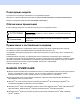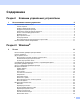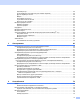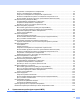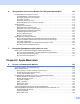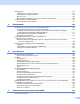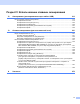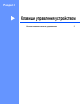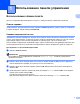Software User's Guide
Table Of Contents
- Руководство по использованию программного обеспечения
- Подходящие модели
- Обозначение примечаний
- Примечание о составлении и издании
- ВАЖНОЕ ПРИМЕЧАНИЕ
- Содержание
- Раздел I: Клавиши управления устройством
- Раздел II: Windows®
- 2 Печать
- Использование драйвера принтера Brother
- Печать документа
- Двусторонняя печать
- Одновременное сканирование, печать и отправка/прием факса
- Настройки драйвера принтера
- Доступ к параметрам драйвера принтера
- Вкладка “Основные”
- Вкладка “Дополнительные”
- Вкладка “Профили печати”
- Поддержка
- Вкладка “Принадлежности”
- Вкладка “Порты”
- Функции драйвера принтера BR-Script3 (эмуляция языка PostScript® 3™)
- Status Monitor
- 3 Сканирование
- Сканирование документа при помощи драйвера TWAIN
- Сканирование документа при помощи драйвера WIA
- Сканирование документа с помощью драйвера WIA (для приложений “Фотоальбом Windows” и “Факсы и сканирование Windows”)
- Использование Nuance™ PaperPort™ 12SE
- 4 ControlCenter4
- Обзор
- Использование ControlCenter4 в стандартном режиме
- Вкладка сканирования
- Вкладка PC-FAX (для моделей MFC)
- Вкладка “Настройки устройства”
- Вкладка “Поддержка”
- Использование расширенного режима ControlCenter4
- Вкладка сканирования
- Вкладка “Копирование с компьютера”
- Вкладка PC-FAX (для моделей MFC)
- Вкладка “Параметры устройства”
- Вкладка “Поддержка”
- Настраиваемая вкладка
- Краткое руководство по операции сканирования
- Изменение параметров клавиши для меню сканирования на ПК
- 5 Удаленная настройка (для моделей MFC)
- 6 Программное обеспечение Brother PC-FAX (для моделей MFC)
- 7 Настройки брандмауэра (для работы в сети)
- 2 Печать
- Раздел III: Apple Macintosh
- 8 Печать и оправка/прием факсов
- 9 Сканирование
- Сканирование документа при помощи драйвера TWAIN
- Сканирование документа с помощью драйвера ICA (Mac OS X 10.6.x или выше)
- Использование программы Presto! PageManager
- 10 ControlCenter2
- 11 Удаленная настройка (для моделей MFC)
- Раздел IV: Использование клавиши сканирования
- 12 Сканирование (для подключения через кабель USB)
- 13 Сетевое сканирование (для пользователей сети)
- Перед сканированием по сети
- Использование клавиши сканирования в сети
- Сканирование в электронную почту
- Сканирование и отправка по электронной почте (сервер электронной почты; для модели DCP-8250DN, MFC-8910DW и MFC-8950DW(T): доступно по умолчанию; для моделей MFC-8510DN и MFC-8520DN: доступно в виде загружаемых файлов)
- Сканирование в изображение
- Сканирование в программу распознавания текста (OCR)
- Сканирование в файл
- Сканирование на FTP
- Сканирование в сетевую папку (Windows®)
- Установка нового значения по умолчанию для размера файла (для функции “Сканировать и отправить по электронной почте” (сервер электронной почты), “Сканировать на FTP” и “Сканировать в сеть” для моделей с 5-строчным ЖК-дисплеем)
- Установка нового значения по умолчанию для функции “Сканировать и отправить по электронной почте” (сервер электронной почты, для моделей DCP-8250DN и MFC-8950DW(T))
- Использование Web Services для сканирования по сети (Windows Vista® SP2 или выше, Windows® 7)
- Указатель
iv
Сохранение отсканированного изображения................................................................................79
Печать отсканированного изображения ........................................................................................80
Открытие отсканированного изображения в приложении............................................................80
Вставка отсканированных данных в сообщение электронной почты..........................................81
Использование функции оптического распознавания символов (OCR) .....................................81
Вкладка PC-FAX (для моделей MFC)...................................................................................................82
Отправка файла изображения с компьютера................................................................................83
Отправка отсканированного изображения ....................................................................................83
Просмотр и печать полученных данных PC-FAX ..........................................................................84
Вкладка “Настройки устройства” ..........................................................................................................85
Выполнение удаленной настройки (для моделей MFC)...............................................................85
Доступ к функции ускоренного наб
ора (для моделей MFC) ........................................................86
Настройка параметров клавиши сканирования ............................................................................86
Запуск утилиты BRAdmin ................................................................................................................88
Вкладка “Поддержка”.............................................................................................................................89
Открытие справки ControlCenter.....................................................................................................89
Использование Brother Solutions Center (Центр поддержки Brother)...........................................89
Доступ к Brother CreativeCenter ......................................................................................................89
Использование расширенного режима ControlCenter4.......................................................................90
Функции ControlCenter4 для пользователей расширенного режима...........................................91
Вкладка сканирования...........................................................................................................................92
Типы файлов....................................................................................................................................93
Размер документа ...........................................................................................................................94
Открытие отсканированного изображения в приложении............................................................94
Использование функции оптического распознавания символов (OCR) .....................................95
Вставка отсканированных данных в сообщение электронной почты..........................................95
Сохранение отс
канированного изображения................................................................................96
Изменение настроек по умолчанию для каждой кнопки...............................................................96
Вкладка “Копирование с компьютера”..................................................................................................97
Печать отсканированного изображения ........................................................................................97
Вкладка PC-FAX (для моделей MFC)...................................................................................................97
Отправка файла изображения с компьютера................................................................................97
Отправка отсканированного изображения ....................................................................................98
Просмотр и печать полученных данных PC-FAX ..........................................................................98
Вкладка “Параметры устройства”.........................................................................................................99
Выполнение удаленной настройки (для моделей MFC)...............................................................99
Доступ к функции ускоренного набора (для моделей MFC) ........................................................99
Настройка параметров клавиши с
канирования ..........................................................................100
Запуск утилиты BRAdmin ..............................................................................................................102
Вкладка “Поддержка”...........................................................................................................................103
Открытие справки ControlCenter...................................................................................................103
Использование Brother Solutions Center (Центр поддержки Brother).........................................103
Доступ к Brother CreativeCenter ....................................................................................................103
Настраиваемая вкладка ......................................................................................................................104
Создание настраиваемой вкладки ...............................................................................................104
Создание настраиваемой кнопки .................................................................................................105
Краткое руководство по операции сканирования .............................................................................106
Изменение параметров клавиши для меню сканирования на ПК ...................................................109
5 Удаленная настройка (для моделей MFC) 111
Удаленная настройка ..........................................................................................................................111